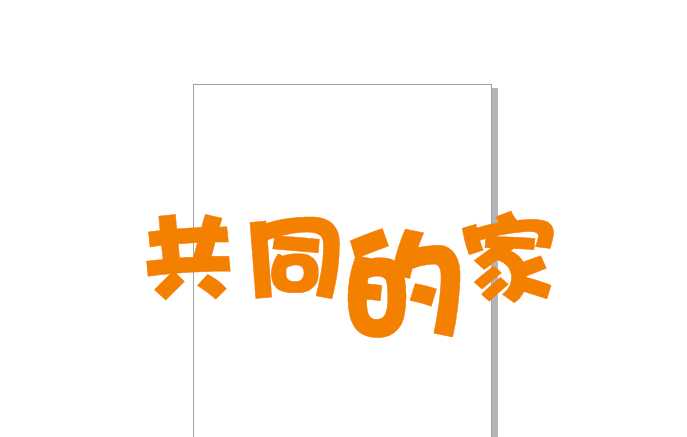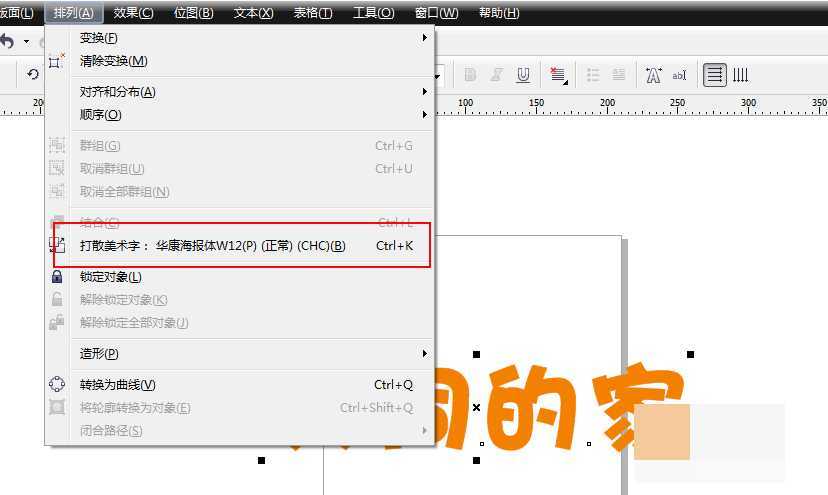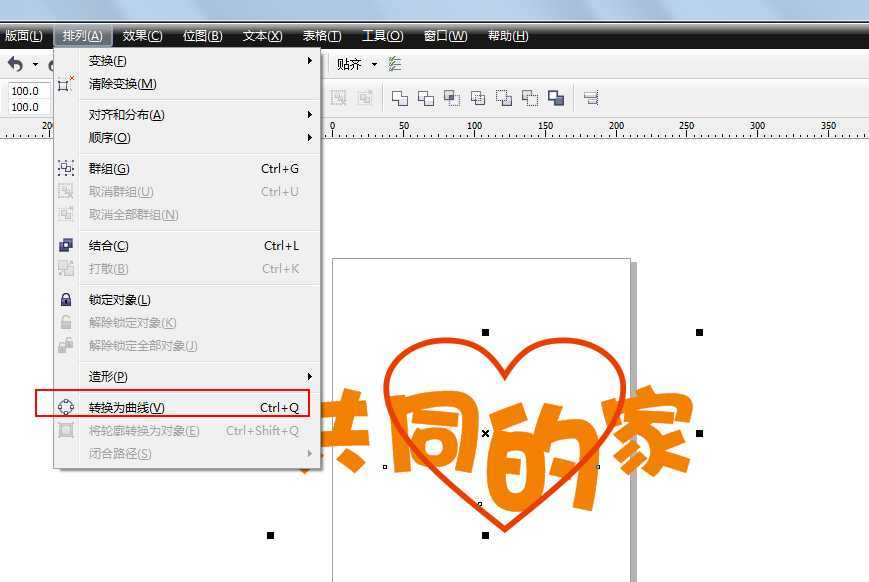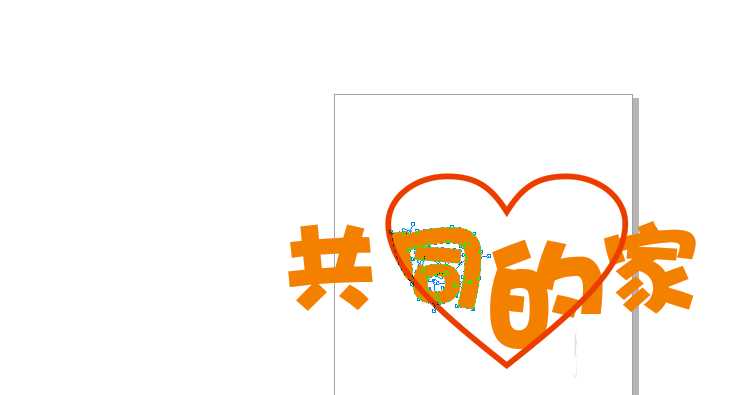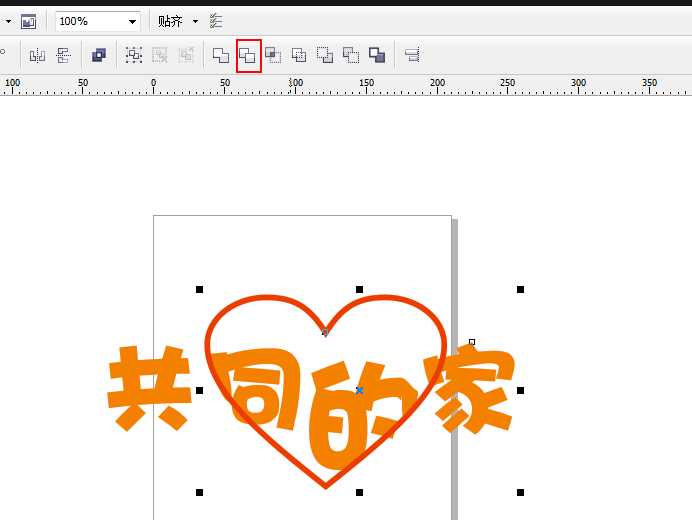在CorelDRAW中如何将字体变成弯曲形状?方法很简单,首先按住快捷键ctrl+k打散文字,文字大小调整,然后绘制心形后,然后选择“形状工具”,对节点可进行删除......快来学习一下吧。
效果图:
具体步骤:
1、打开CorelDRAW,输入文字。按住快捷键ctrl+k打散文字,文字大小调整。
2、然后绘制心形后,全部选中,按住快捷键ctrl+q转换为曲线。
3、选择“形状工具”,对节点可进行删除。
另一个也可以按此操作。
4、家的话可以选中心形和家,进行修剪。
5、最后看下效果。
文章结束,以上就是关于在CorelDRAW中给字体添加心形并使字体变成弯曲形状?的全部内容,希望对大家有所帮助!
相关教程推荐:
CorelDRAW怎么在心形图中输入文字?
CorelDRAW中怎样把文字按照图形形状排版?
CDR怎么做弧形文字或者环形文字?